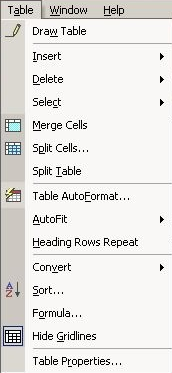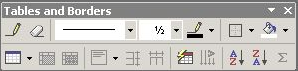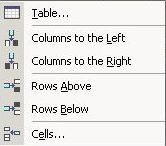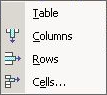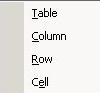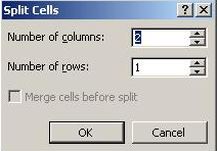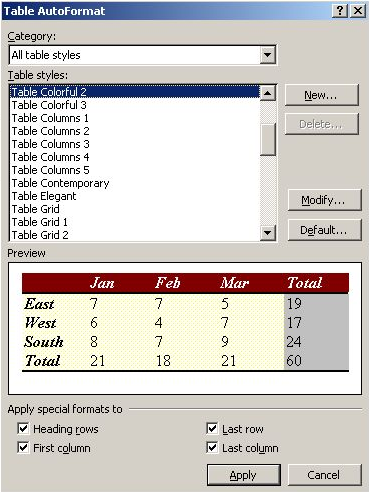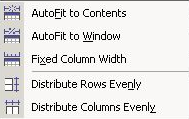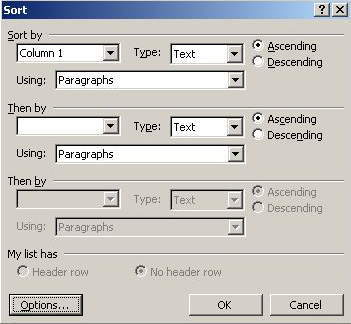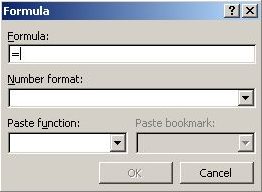MS Word
Меню
Table
Меню Table се
използва за създаване, вмъкване, редактиране и изтриване на таблици, редове,
колони, клетки.
|
Изчертаване на
таблица
Table / Draw Table
При избор на команда
Draw Table се появява лента с инструменти Tables and
Borders, а показалеца на мишката става от стрелка в молив за чертане.
Така може да се изчертае желаната таблица, като се избира вида, дебелината и
цвета на линията
за рамката. След като се изчертае, може да се редактира, както и ако се вмъкне
готова таблица, т.е. да се обединяват или разделят клетки, да се оразмеряват
колоните и редовете, да се сменя посоката на писане на текст или подредбата му,
както и да се сортира /подрежда/ текста по азбучен ред или обратно. Може да се
сменя и фона на запълване на клетката. Изтриването на грешно направена линия
става след избор на бутон, който представлява гумичка.
Във всяка една таблица може да се вмъкне графично изображение /картинка/.
Във всяка една таблица може да се вмъкне графично изображение /картинка/.
Вмъкване на таблица,
колона, ред, клетка
Table / Insert
От меню Table /
Insert се отваря подменю.
|
Table - вмъква таблица, като се избират брой
редове и колони; Columns to the Left - вмъква колона в ляво от маркираната; Columns to the Right - вмъква колона в дясно от маркираната; Rows Above - вмъква ред преди маркирания; Rows Below - вмъква ред след маркирания; Cells - вмъква клетки, като измества останалите надолу или надясно |
Изтриване на таблица,
колона, ред, клетка
Table / Delete
От меню Table /
Delete се отваря подменю.
Избор/Маркиране на
таблица, колона, ред, клетка
Table / Select
От меню Table /
Select се отваря подменю.
Това се прави, когато
трябва да се редактира маркираното или да се
изтрие.
Обединяване на
клетки
Table / Merge Cells
Първо се маркират
клетките, които трябва да се обединят и след това се избира командата
Merge Cells.
Разделяне на
клетки
Table / Split Cells
Готов формат на
таблица
Table / Table AutoFormat
Автоматично
оразмеряване на редове и колони
Table / AutoFit
От меню Table /
AutoFit се отваря подменю
Сортиране на
данни
Table / Sort
Формули за
изчисления
Table / Formula
|
В таблиците
може да се пишат и формули за изчисляване на данни от клетките в дадена
колона или ред. Възможностите са много ограничени, тъй като програмата в
офис пакета за изчисления е MS Excel. Formula - поле за писане на формули; Number format - избор на формат; Paste function - избор на готови функции, като сумиране, търсене на минимална, максимална стойност и други. |
За писане на формули
в MS Word се използва отделна програма Microsoft Equation Editor /в новите
версии на Word е вградено/.
Настройки на
таблица
Table / Table Properties
В команда
Table Properties има четири листа:
- лист Table (фиг.1) - с настройки за подравняване на таблица спрямо листа, разположение на таблицата спрямо текст, рамки и фон и други;
- лист Row (фиг.2) - с настройки за височина на ред;
- лист Columns (фиг.3) - с настройки за ширина на колона;
- лист Cell (фиг.4) - с настройки за ширина на клетка, подравняване на текста в клетката и др.
- лист Table (фиг.1) - с настройки за подравняване на таблица спрямо листа, разположение на таблицата спрямо текст, рамки и фон и други;
- лист Row (фиг.2) - с настройки за височина на ред;
- лист Columns (фиг.3) - с настройки за ширина на колона;
- лист Cell (фиг.4) - с настройки за ширина на клетка, подравняване на текста в клетката и др.